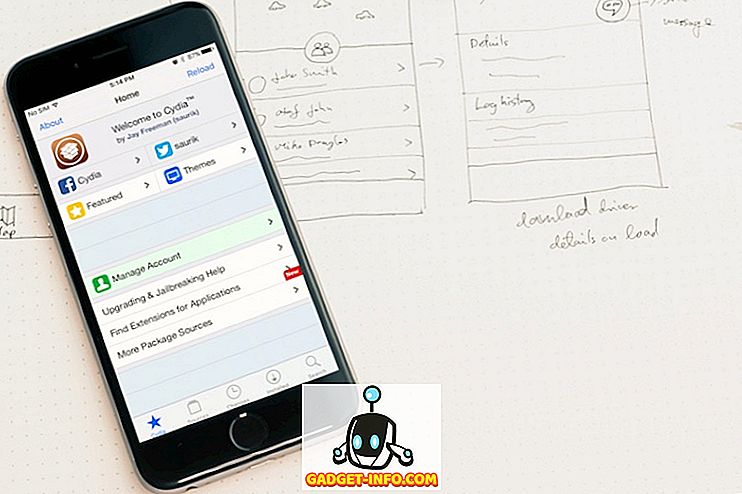Kiekvienas „Windows“ failas turi failo pavadinimo dalį, pvz., .Txt, .doc ir kt. Šie plėtiniai naudojami nustatant numatytąją programą, su kuria atidaromas šis failas, kai dukart spustelėkite failą.
Galite nustatyti arba pakeisti šias failų tipų asociacijas „Windows 7“ sistemoje. „Windows XP“ ši galimybė buvo pasiekta aplanko parinktyse . Tačiau „Windows 7“ ji buvo pašalinta iš tos vietos. Dabar ji yra „ Nustatyti numatytas programas“, esančioje „Windows 7“ valdymo skyde esančiame numatytųjų programų įrankyje.

Taip pat galite dešiniuoju pelės klavišu spustelėti failą, kurio asociaciją norite keisti, ir iššokančiame meniu pasirinkite Ypatybės . Tada skirtuke Bendra spustelėkite mygtuką Keisti .

Dialogo lange „ Atidaryti“ galite pasirinkti programą iš rekomenduojamų programų ar kitų programų sąrašų. Taip pat galite pasirinkti pasirinktinę programą naudodami naršymo mygtuką.
PASTABA: Pagal numatytuosius nustatymus šiame dialogo lange pasirinkta programa visada bus naudojama kitiems to paties tipo failams atidaryti, kaip ir pasirinktas failas. Negalima pažymėti, kad atidarytumėte tokį failą visada naudokite pasirinktą programą .

Jei netyčia susieti failo tipą su konkrečia programa ir norite pašalinti tą asociaciją ir grįžti prie numatytojo, visuotinio tos failo tipo asociacijos, nustatykite įrankį „ Nustatyti numatytas programas“ nesudaro paprasto, grafinio metodo tai atlikti. Mes radome nemokamą įrankį, vadinamą „ Nesusiję failų tipai“, leidžiantį lengvai pašalinti failo tipo asociaciją „Windows 7“.
PASTABA: nesusijusiems failų tipams reikalingos teisingos administratoriaus teisės.
Atsisiųskite nesusiję failų tipai iš
//www.winhelponline.com/blog/unassociate-file-types-windows-7-vista/
Nesusiję failų tipai veikia ir „Windows Vista“. Šiame pranešime rodome pavyzdžius iš „Windows 7“.
Naudingumas nereikalauja diegimo. Tiesiog paleiskite atsisiųstą failą ir dukart spustelėkite Unassoc.exe failą, kad paleistumėte programą.

Dialogo lange Vartotojo abonemento valdymas spustelėkite „ Taip “.

Pagrindiniame lange Nereikalauti failų tipų pasirinkite norimą failo plėtinį iš failų tipų sąrašo. Jei norite pašalinti pasirinktą failo tipą naudotojui pritaikytą asociaciją, spustelėkite mygtuką Pašalinti failo susiejimą (Vartotojas) . Tai pakeičia numatytąją programą, naudojamą failui atidaryti, kai dukart spustelėsite tokio tipo failą.
PASTABA: mygtukas Pašalinti failo susiejimą (Vartotojo) nepasiekiamas tol, kol nepasirinksite failo plėtinio iš failų tipų sąrašo.

Spustelėję mygtuką Pašalinti failo susiejimą (vartotojas), rodomas dialogo langas, kuriame nurodoma, kad pasirinktinio failo susiejimas buvo pašalintas iš registro. Pašalinus failo tipo asociacijos įrankį „ Unassociate File Types“, „Windows“ naudos numatytojo bendrojo failo asociacijos nustatymus tiems failo tipams.

Jei norite uždaryti įrankį „ Nesusiję failų tipai“, viršutiniame dešiniajame dialogo lango kampe spustelėkite X mygtuką.

Jei norite visiškai pašalinti failo tipą iš registro, galite naudoti mygtuką Ištrinti failo tipą . Būkite atsargūs, kai pasirinksite naudoti šią parinktį, nes ji pašalina tiek naudotojui būdingas, tiek pasaulines pasirinkto failo tipo asociacijas. Stenkitės nenaudoti šios parinkties įprastiems failų tipams, pvz., .Txt ir .doc, ir naudoti taupiai apskritai.
Jei pridėjote arba pakeitėte failų asociacijas naudodami „Windows“ įrankius, o įrankis „ Nesusijęs failų tipai “ buvo atidarytas, spustelėkite mygtuką Atnaujinti sąrašą, kad atnaujintumėte galimų failų tipų sąrašą . Mėgautis!